Itt van az Apple iCloud használata a Windows 10 rendszeren
A Windows 10 Alma / / March 17, 2020
Utoljára frissítve:

Bár úgy tűnik, hogy az Apple elmarad a felhőalapú szolgáltatások területén, iCloud szolgáltatást kínál a PC-felhasználók számára, és itt van egy pillantás a Windows 10 rendszerben való használatára.
Korábban néztük az iCloud beállítása a Windows rendszerhez, ebben a cikkben újra meglátogatunk egy frissített verziót, és megmutatjuk, hogyan kell beállítani a Windows 10 rendszeren. Az iTuneson és az iPod Touchon túl nem vagyok túl nagy Apple felhasználó. Van egy iCloud-fiókom már a katasztrófahelyzetnél MobileMe napok alatt, de csaknem használtam a fiókot, amíg 2009-ben megkaptam az iPod Touch-t. Aztán teljes mértékben ki akartam használni az eszközt és a szolgáltatást.
A Google-tól és a Microsoft-tól eltérően az Apple nem volt népszerű felhőplatform, figyelembe véve a vállalat azon képességét, hogy két lépéssel előrehaladjon oly sok területen, a szolgáltatások továbbra sem megfelelőek. Mivel a Microsoft online tárolási szinteket ad el, kezdve:
Tudnivalók:
- Szüksége van egy iCloud-fiók.
- Windows 7 vagy újabb rendszert futtató számítógép
- Safari 6 vagy újabb, Firefox 22 vagy újabb, vagy a Google Chrome 28 vagy újabb
- Aktív Internet kapcsolat
- Zárjon be minden nyitott alkalmazást
Az iCloud használata Windows 10 rendszeren
Töltse le az iCloud for Windows alkalmazást itt majd folytassa a telepítéssel.
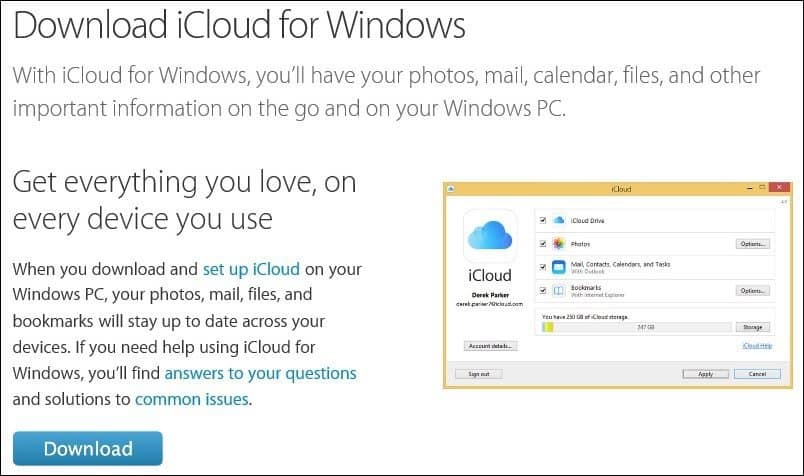
A telepítés gyors és alapvető, és a telepítés befejezéséhez a rendszer arra kéri a számítógépet, hogy indítsa újra a számítógépet.
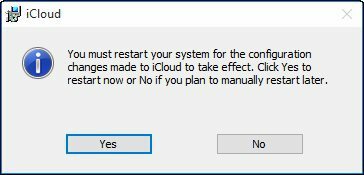
Indítsa el az iCloud Windows rendszert. A következő alatt találhatja meg Start> Minden alkalmazás> iCloud> iCloud.
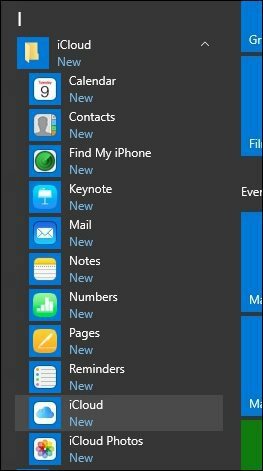
Folytassa, és jelentkezzen be az Apple ID-vel.
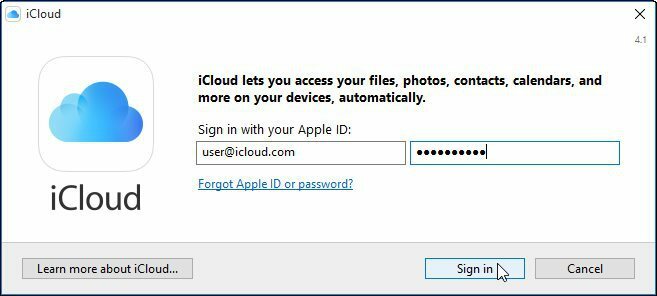
A következő képernyőn megjelenik az iClouddal szinkronizálható dolgok listája.
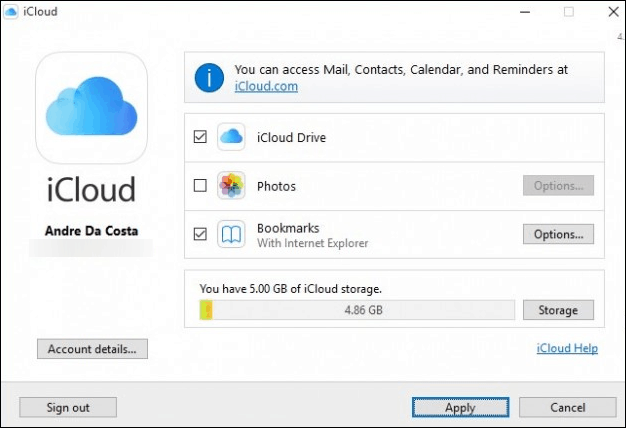
Az egyik első dolog, amit felfedeztem, a támogatás hiánya Outlook 2016. Ez érthető, mivel az Office 2016 éppen piacra került. Ha az Outlook integrációjától függ, ez jelenleg nem érhető el. kettyenés Javítás később ha megkapja a következő párbeszédpanelt.
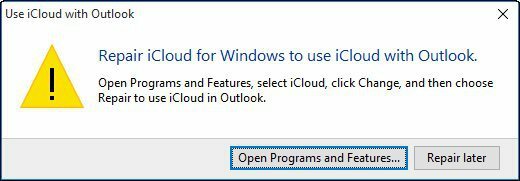
A Könyvjelzők opció most támogatást nyújt a Chrome és a Firefox számára (nem látom Microsoft Edge támogatás hamarosan bármi jön). Mivel hűséges IE felhasználó vagyok, ezt betartom, és a változások megerősítéséhez kattintson az Alkalmaz gombra.
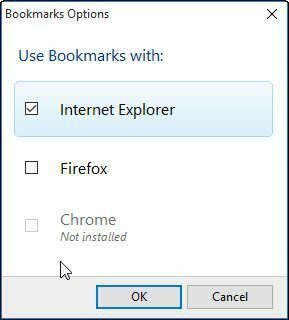
A program kérni fogja, hogy szeretné-e egyesíteni a könyvjelzőket (IE Kedvencek) az iCloud meglévő könyvjelzőivel. Kattintson az Egyesítés elemre.
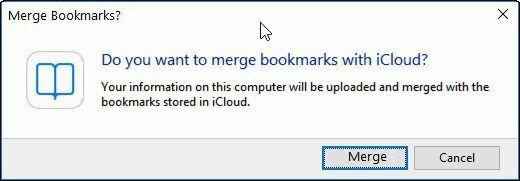
Én észreveszem a beállítás ezen szakaszát; Megkérdezték tőlem, szeretnék-e frissíteni az iCloudot. Tehát valószínű, hogy az Apple oldaláról letöltött verzió nem a legújabb, kattintson Folytatni ha a rendszer kéri.
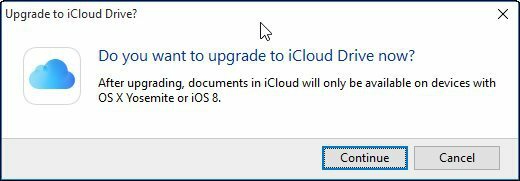
A szinkronizált adatok elérése és kezelése
Ha hozzáférést szeretne elérni és kezelni szeretné a szinkronizált iCloud-adatokat, akkor ezt a felhasználói mappából teheti meg. Csak kattintson az iCloud Drive ikonra.
Itt megtalálja a Pages, Keynote és a Numbers fájlokat. Mivel ezeknek az alkalmazásoknak nincsenek natív Windows verziói, csak online keresztül lehet létrehozni őket iCloud.com.
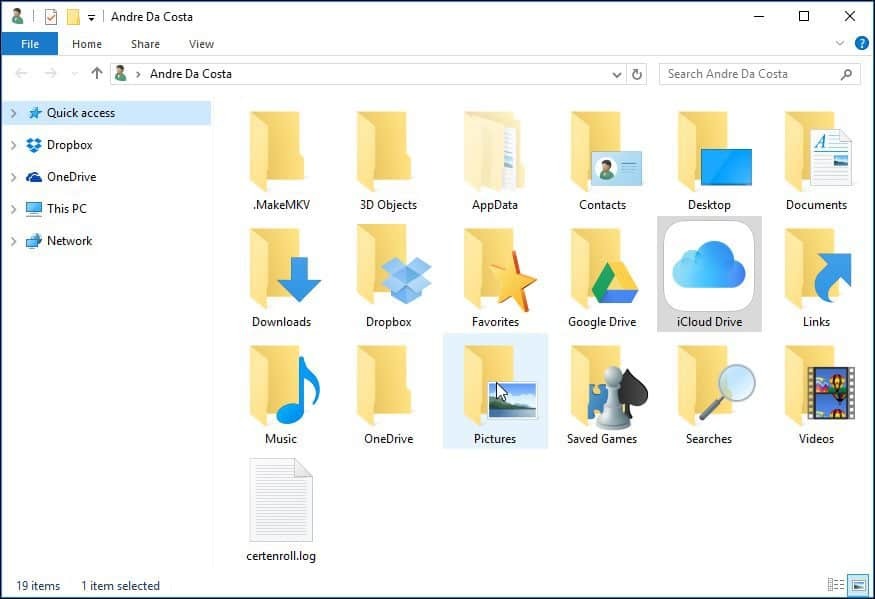
A fájlok mentése vagy másolásakor az iCloud meghajtóra automatikusan szinkronizálódnak.
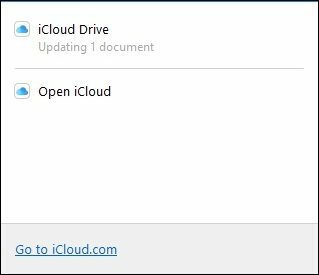
Ha módosítani szeretné az iCloud szinkronizálási beállításait, akkor ezt megteheti az iCloud rendszertálca ikonjának elindításával.
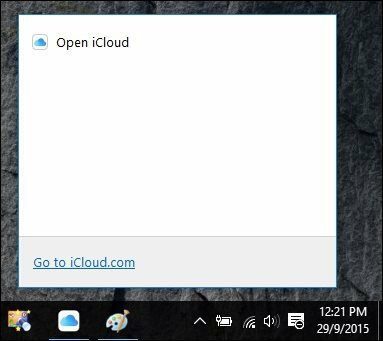
Érdemes megjegyezni, hogy ha a Start menüben az iCloud mappából kiválasztja valamelyik szolgáltatást, akkor az az iCloud.com webhelyen is megnyílik.
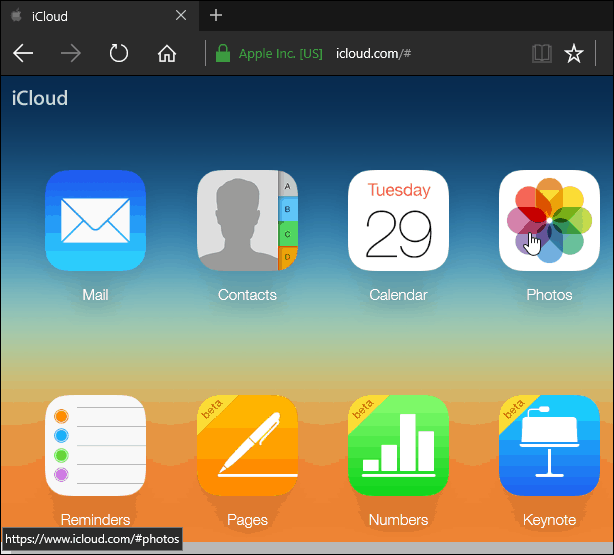
Mit mondhatnék, ha Windows operációs rendszert használ, akkor őszintén látva, hogy nem látok sok előnnyel összehasonlítva Egy meghajtó vagy akár Dropbox és a Google Drive. Lehet, ha egy Mac-felhasználó áttér a Windows-ra, és olyan Apple eszközöket használ, mint például az iPad vagy iPhone, segít abban, hogy ez megtörténjen. Összességében a telepítési tapasztalat elég könnyű, de zökkenőmentesebb lehet más felhőalapú szolgáltatásokhoz képest.


